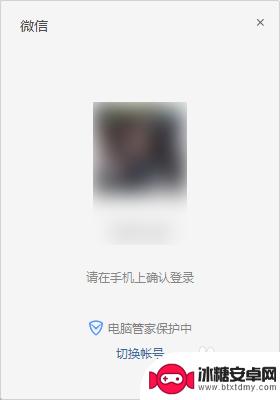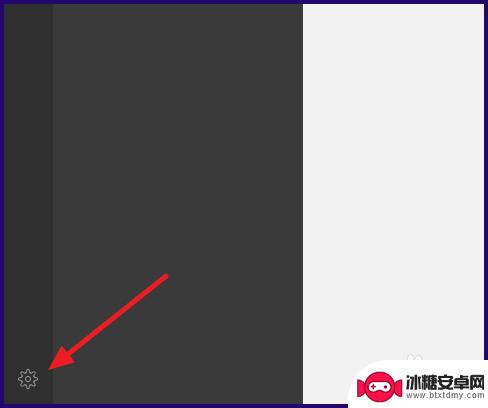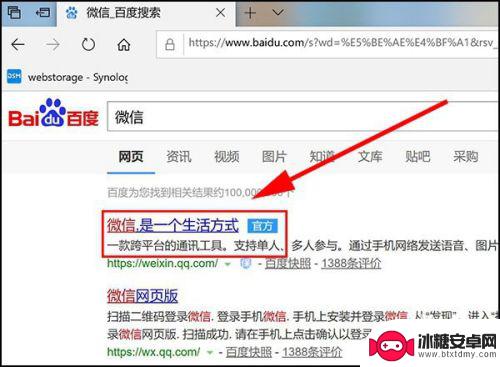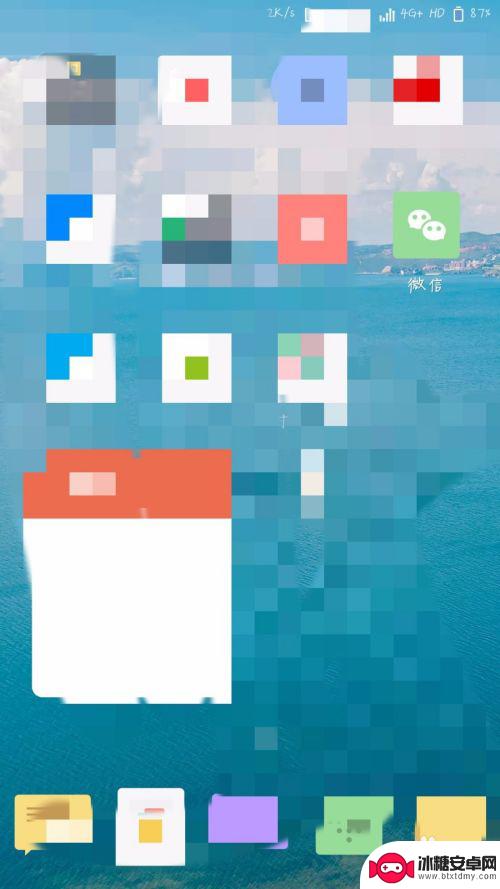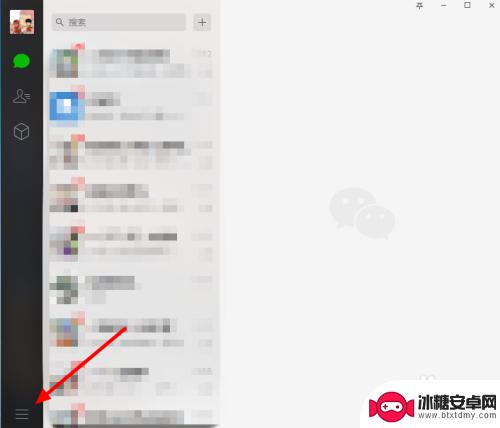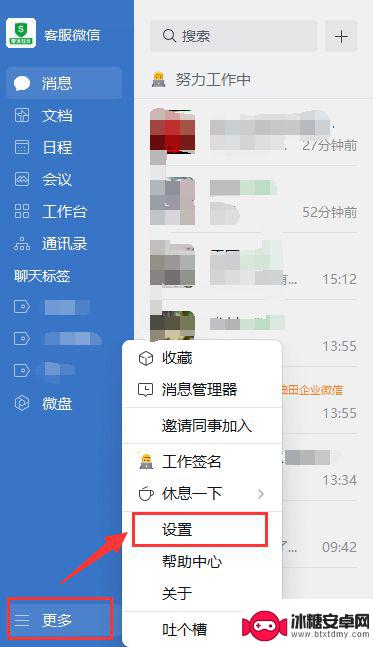如何用电脑看手机微信 如何用手机微信连接电脑微信
在日常生活中,我们经常会遇到需要在电脑和手机之间进行微信消息的同步和连接的情况,无论是在办公室需要在电脑上查看手机微信消息,还是在外出需要用手机连接电脑微信进行操作,如何实现这两者之间的无缝连接成为了一个值得探讨的问题。下面将介绍如何利用简单的方法实现电脑和手机微信的连接。
如何用手机微信连接电脑微信
具体步骤:
1.首先我们打开手机端微信,点击我的-设置。
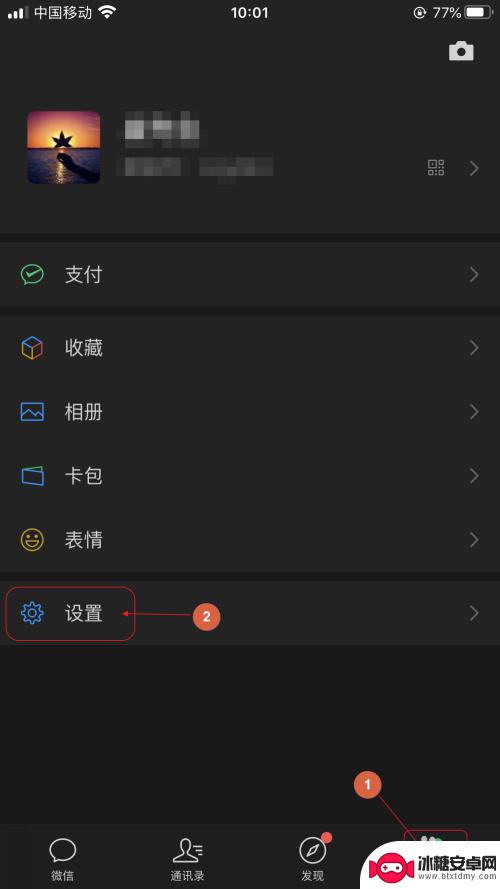
2.点击账号与安全。
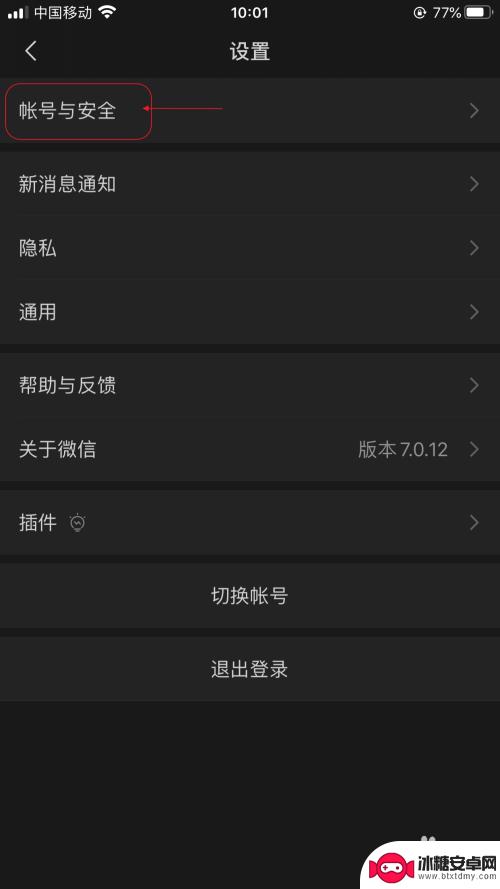
3.点击登陆设备管理。
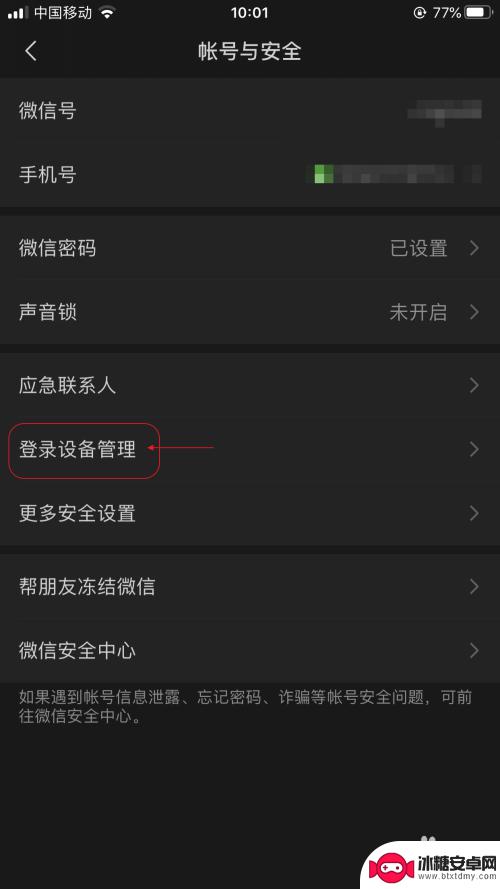
4.点击我们登陆微信的电脑设备名称。
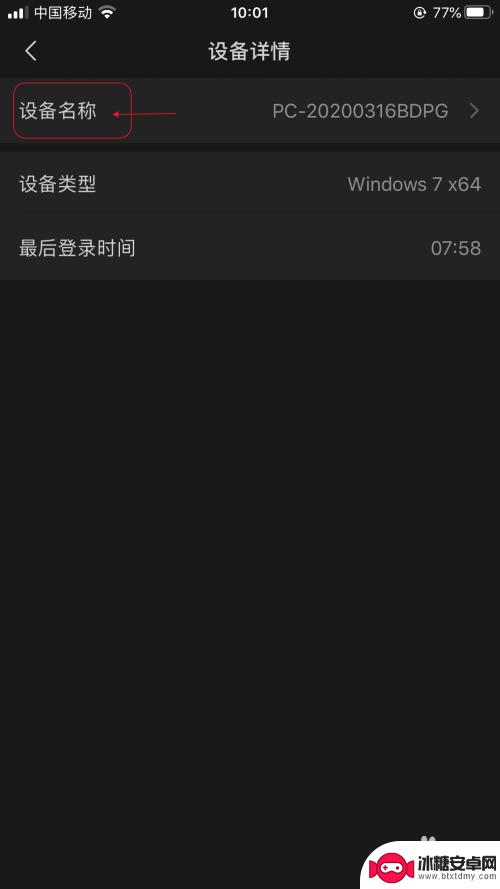
5.修改设备名称为我们能辨识的设备名字,点击完成。
这样做可以防止我们因为登陆设备过多时可以更快找到我们使用的这台电脑。
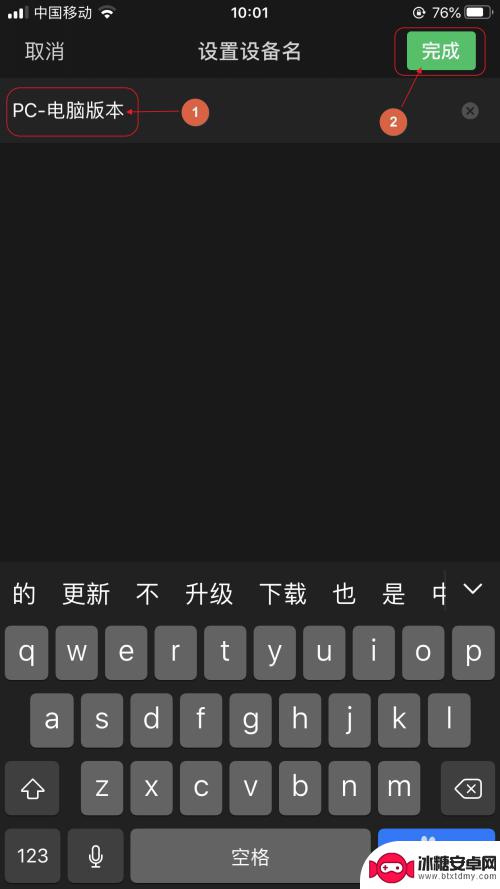
6.打开电脑端微信。
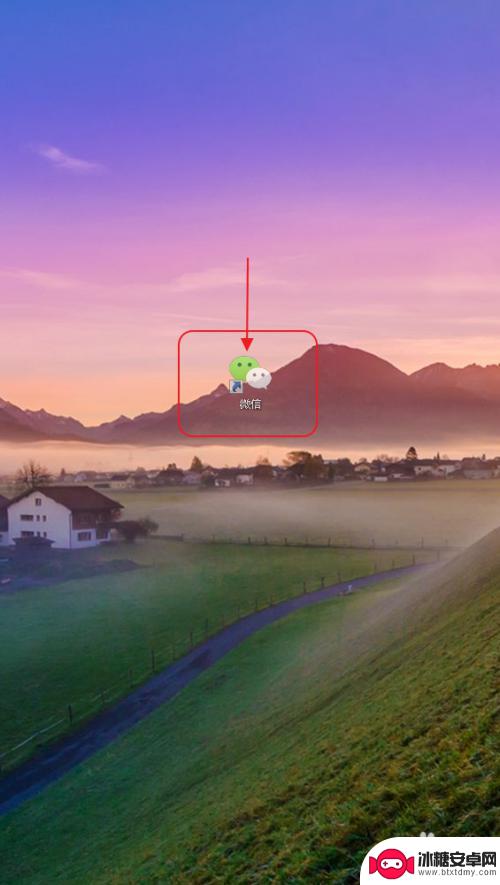
7.手机微信扫码。
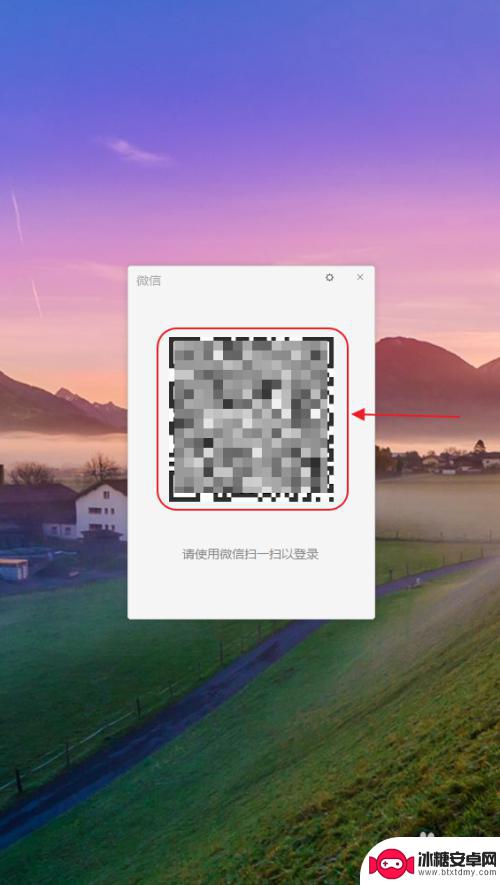
8.勾选自动同步消息,点击登陆。
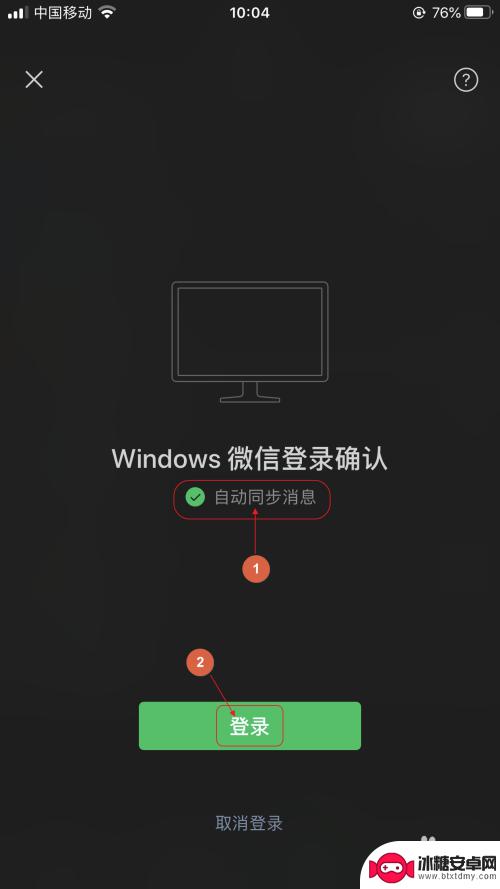
9.这样我们手机端与电脑端微信就同步消息了,我们在手机端发消息。电脑端会同步。电脑端发消息,手机端就会同步。
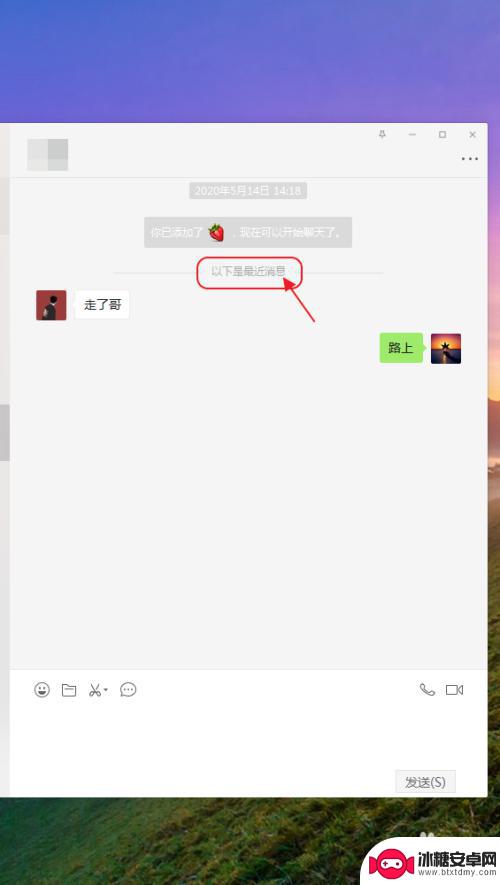
10.总结:1、手机端点击我的-设置-账号与安全
2、点击登陆设备管理-点击我们登陆微信的电脑设备名称
3、修改设备名称,点击完成
4、打开电脑端微信-手机微信扫码
5、勾选自动同步消息,点击登陆
以上是关于如何在电脑上查看手机微信的全部内容,如果有遇到相同情况的用户,可以按照小编的方法来解决。
相关教程
-
手机微信中的视频如何保存到电脑中 怎样在电脑上保存手机微信视频
随着手机微信的普及和功能的不断更新,微信用户可以通过手机轻松地录制和发送视频,有时候我们可能希望将手机微信中的视频保存到电脑上,以便在更大屏幕上观看或进行编辑处理。如何在电脑上...
-
怎么把电脑上微信退出 电脑版微信如何退出
在电脑上使用微信时,有时候我们需要退出账号或者关闭应用程序,退出微信账号的方法非常简单,只需点击微信窗口右上角的关闭按钮即可。而要完全退出微信应用程序,则需要在微信主界面点击右...
-
如何把电脑上的照片传到微信上 电脑如何发送照片到手机微信
在现代社会中人们常常需要在电脑和手机之间传输照片,而微信作为一款十分流行的社交软件,更是被广泛使用,但是很多人可能会遇到一个问题,就是如何把电脑上的照片传输到微信上。只要掌握一...
-
手机微信如何传给平板电脑 我该怎么在微信上将文件发送到平板电脑
手机微信如何传给平板电脑,手机微信是我们日常生活中必不可少的通讯工具,而平板电脑则成为了我们工作和娱乐的得力助手,有时候我们会遇到需要将手机上的文件发送到平板电脑的情况。该如何...
-
电脑里微信记录在哪个文件夹里 电脑版微信聊天记录怎么打开查看
电脑版微信聊天记录保存在电脑的特定文件夹里,通常是在C盘的Users文件夹下的AppData文件夹中,要查看微信聊天记录,只需打开电脑版微信并登录账号,然后点击左上角的文件选项...
-
企业微信怎么传聊天记录 如何在新电脑上导入旧电脑上的企业微信聊天记录
在当今数字化时代,企业微信已经成为许多公司和组织中不可或缺的沟通工具,当我们更换电脑或者需要在新设备上使用企业微信时,如何将旧电脑上的聊天记录导入新设备成为一个重要的问题。导入...
-
如何设定手机无线充电 苹果无线充电如何设置
现手机无线充电已经成为很多手机用户的选择,而苹果手机也不例外,对于苹果手机用户来说,如何正确设置手机的无线充电功能,是一个比较重要的问题。苹果手机的无线充电设置相对简单,只需要...
-
手机如何远程遥控电脑 手机远程控制电脑开机方法
随着科技的不断发展,如今我们可以利用手机远程控制电脑,实现一些远程操作的便利,想象一下即使身处千里之外,只需一部手机就能轻松地开启电脑,进行文件传输、查看资料等操作,这种便捷的...
-
手机图库照片如何拼接 手机拼接图片软件下载
手机拼接图片已经成为一种流行的趋势,许多人喜欢利用手机图库中的照片来进行拼接,创造出独特且有趣的作品,为了实现这一目的,我们可以通过下载手机拼接图片软件来轻松实现。这些软件提供...
-
手机小划痕怎么处理 手机屏幕划痕处理小窍门
随着手机使用频率的增加,手机屏幕上的划痕也难免会出现,不仅影响美观,还可能影响触控灵敏度。在日常使用中我们可以采取一些小窍门来处理手机屏幕上的小划痕,比如使用专门的手机保护膜、...